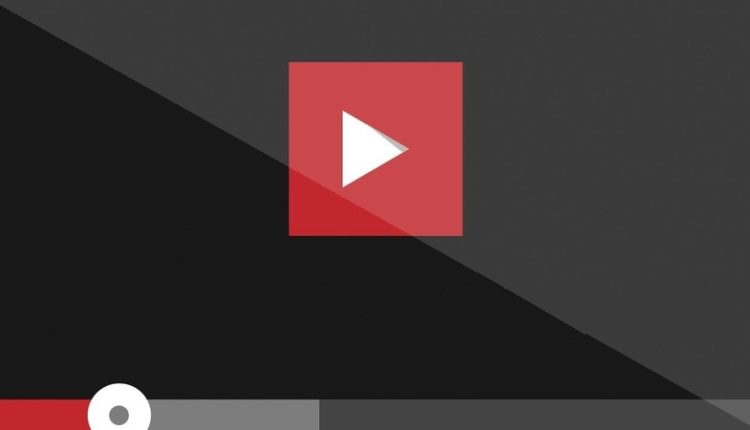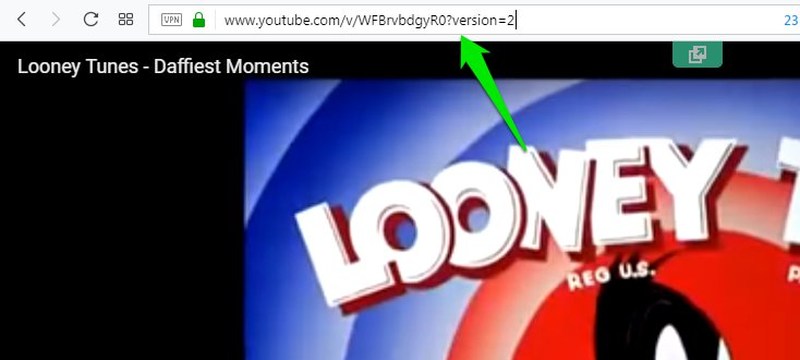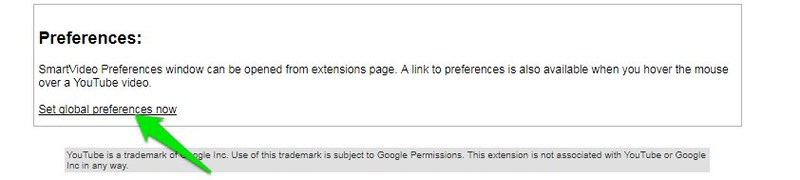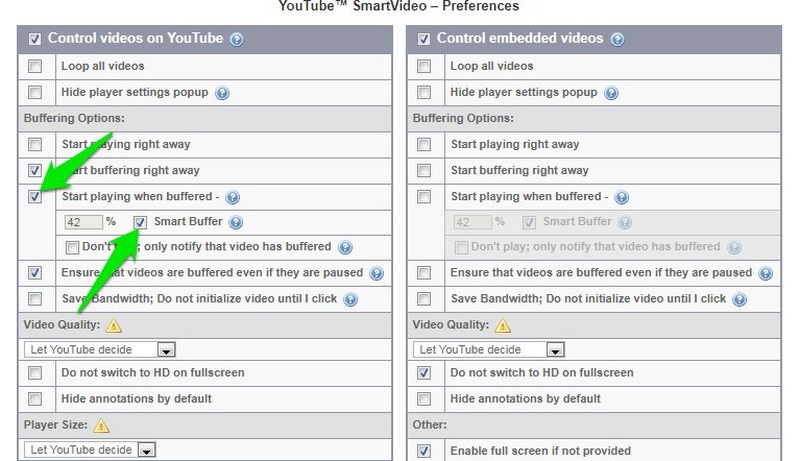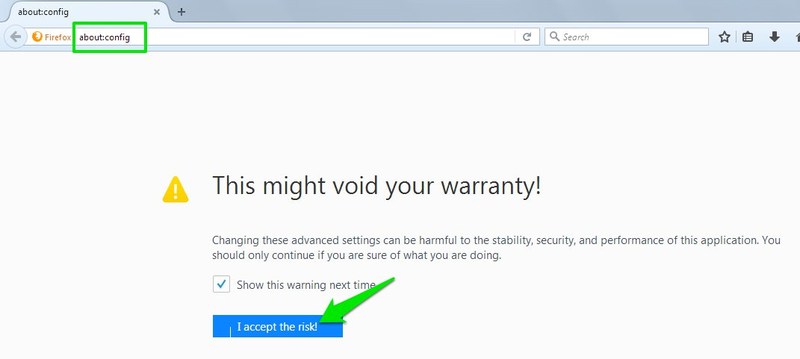3 простых способа полностью буферизовать видео на YouTube
На YouTube многие из нас до сих пор в клубе 360p. Поскольку YouTube автоматически регулирует качество видео в зависимости от скорости интернет-соединения пользователя, чтобы предотвратить медленную буферизацию, многим пользователям с более низкой скоростью интернета приходится иметь дело с качеством видео 360p или ниже. Кроме того, YouTube также предотвращает полную буферизацию видео (для экономии полосы пропускания), поэтому вы не можете воспроизводить видео в более высоком качестве и ждать, пока оно буферизуется.
Если вы хотите наслаждаться видео на YouTube в HD-качестве и не против немного подождать, пока они буферизуются, я могу вам помочь. В этом посте я покажу вам 3 способа полной буферизации видео YouTube в браузере вашего настольного компьютера.
~ Способ 1: ручная настройка URL ~
Обновление: этот метод больше не работает. Лучше перейти ко 2-му и 3-му способу.
Вы можете изменить URL-адрес каждого видео и заставить его воспроизводиться в полноэкранном флеш-плеере, который также поддерживает полный буфер. Конечно, ваш браузер должен поддерживать flash, чтобы использовать этот метод (поддерживаются все основные браузеры).
Вот как изменить:
Исходный URL: https://www.youtube.com/watch?v=(ID
Отредактированный URL: https://www.youtube.com/v/(ID)?version=2 .
(«ID» представляет собой строку уникальных алфавитов в конце каждого URL-адреса, как на снимке экрана ниже.)
Здесь мы только что удалили «часы?» и «=» перед «ID» видео и добавлено «?version=2» в конце «ID». Например, https://www.youtube.com/watch?v=WFBrvbdgyR0 превратится в https://www.youtube.com/v/WFBrvbdgyR0?version=2.
Как только вы измените URL-адрес видео, видео будет воспроизводиться в полноэкранном режиме и буферизоваться до конца. Хотя вы не сможете увидеть комментарии или описание видео.
Чтобы упростить этот процесс, вы можете просто сохранить «отредактированный URL» в надежном месте. Чтобы применить его, просто вставьте его в окно браузера и замените «ID» (вместе со скобками) фактическим идентификатором видео, которое вы хотите полностью буферизовать.
Способ 2: Используйте стороннее расширение
SmartVideo For YouTube — действительно удобное расширение для Chrome, которое даст вам полный контроль над системой буферизации видео YouTube. Вы можете использовать его, чтобы сделать видео полностью буферизованным перед их воспроизведением.
Обновление: у меня SmartVideo For YouTube работает нормально, но некоторые пользователи сообщают о проблемах с воспроизведением, поскольку расширение больше не поддерживается. Если это не работает для вас, попробуйте «Центр управления YouTube», который доступен как для Chrome, так и для Firefox. Находясь на видео YouTube, нажмите кнопку расширения, а затем нажмите «Настройки», чтобы включить функцию буферизации.
Совет. Пользователи Opera также могут получить это расширение, установив расширение Opera под названием Download Chrome Extension. Это позволит вам установить большинство расширений Chrome в Opera.
Хотя расширение предлагает множество функций управления видео, которые определенно стоит проверить, но для демонстрации я покажу только функцию полной буферизации.
Шаг 1: Установите расширение, и вы сразу же будете перенаправлены на страницу, где вы можете увидеть функции и кнопку для доступа к «Предпочтениям». Нажмите на ссылку «Установить глобальные настройки сейчас», чтобы получить доступ к настройкам.
Шаг 2: В настройках включите параметр «Убедиться, что видео буферизуются, даже если они приостановлены». Вот и все, всякий раз, когда вы приостанавливаете видео, его буферизация не останавливается.
Кроме того, вы также можете включить опцию «Начать воспроизведение при буферизации» и убедиться, что «Умная буферизация» включена внутри нее. Это автоматически воспроизведет видео, когда видео будет достаточно буферизовано для плавного воспроизведения в зависимости от скорости вашего интернета.
Способ 3: отключить DASH в Firefox
YouTube использует встроенную в браузер функцию DASH (динамическая адаптивная потоковая передача через HTTP), чтобы предотвратить буферизацию видео. К счастью, в Firefox есть скрытая опция, позволяющая отключить DASH и разрешить полную буферизацию видео YouTube. Вот как отключить:
Шаг 1: Введите «about:config» в адресной строке Firefox и нажмите Enter. Когда вас предупредят, нажмите «Я принимаю на себя риск !» кнопка.
Шаг 2: Теперь в верхней строке поиска введите «media.mediasource.enabled », и вы увидите вариант «media.mediasource.enabled» ниже. Дважды щелкните по нему, чтобы установить для него значение «false ».
Это отключит DASH в Firefox, а видео на YouTube (или любом HTML-плеере) будут буферизоваться до конца. Однако я не рекомендую вам постоянно отключать DASH, поскольку он также используется для многих других целей потоковой передачи. Вы также можете использовать расширение YouTube для Firefox без воспроизведения DASH, чтобы упростить процесс включения/отключения.
Конечные мысли
Я считаю, что первый метод лучше всего, если вам не нужно часто полностью буферизовать видео. Однако, если вам нужен полный контроль над видео на YouTube, я рекомендую вам использовать SmartVideo для YouTube. Управление, которое он предлагает, просто потрясающее, и каждый энтузиаст YouTube должен его получить. Дайте нам знать в комментариях, если вы знаете какой-либо другой надежный способ сделать буфер видео YouTube полностью.